如何设置win10屏保密码
来源:系统家园
时间:2024-01-18 09:17:25 297浏览 收藏
亲爱的编程学习爱好者,如果你点开了这篇文章,说明你对《如何设置win10屏保密码》很感兴趣。本篇文章就来给大家详细解析一下,主要介绍一下,希望所有认真读完的童鞋们,都有实质性的提高。
亲爱的用户们,你们是否希望打造属于你个人的电脑安全防护措施呢?今天,我们将以Windows 10系统为例,为您展示如何进行恰当而精准的屏保密码设置。
win10屏保密码怎么设置
1、首先,点击电脑桌面左下角的开始菜单,点击齿轮图标,进入设置页面。
2、点击进入账户选项,然后在弹出的页面中,找到并点击登录选项。
3、之后,再点击密码,再跳转的页面中,点击选择添加按键,再次跳转。
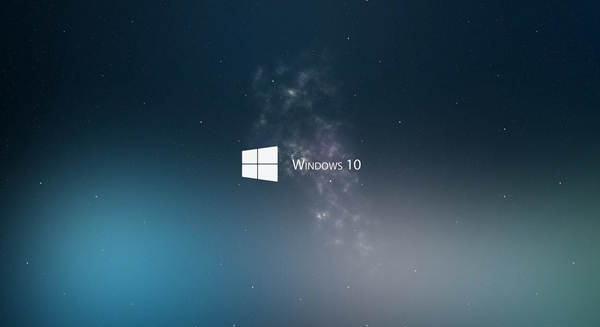
4、输入密码两次,设置一下密码的提示问题,点击确定完成后进入下一步。
5、在弹出的账户选项页面中,点击右下角的完成就可以啦!
Ps:普通用户不建议设置pin密码等,防止出现问题影响使用。
终于介绍完啦!小伙伴们,这篇关于《如何设置win10屏保密码》的介绍应该让你收获多多了吧!欢迎大家收藏或分享给更多需要学习的朋友吧~golang学习网公众号也会发布文章相关知识,快来关注吧!
声明:本文转载于:系统家园 如有侵犯,请联系study_golang@163.com删除
相关阅读
更多>
-
501 收藏
-
501 收藏
-
501 收藏
-
501 收藏
-
501 收藏
最新阅读
更多>
-
133 收藏
-
216 收藏
-
134 收藏
-
454 收藏
-
312 收藏
-
125 收藏
-
460 收藏
-
371 收藏
-
200 收藏
-
320 收藏
-
264 收藏
-
338 收藏
课程推荐
更多>
-

- 前端进阶之JavaScript设计模式
- 设计模式是开发人员在软件开发过程中面临一般问题时的解决方案,代表了最佳的实践。本课程的主打内容包括JS常见设计模式以及具体应用场景,打造一站式知识长龙服务,适合有JS基础的同学学习。
- 立即学习 543次学习
-

- GO语言核心编程课程
- 本课程采用真实案例,全面具体可落地,从理论到实践,一步一步将GO核心编程技术、编程思想、底层实现融会贯通,使学习者贴近时代脉搏,做IT互联网时代的弄潮儿。
- 立即学习 516次学习
-

- 简单聊聊mysql8与网络通信
- 如有问题加微信:Le-studyg;在课程中,我们将首先介绍MySQL8的新特性,包括性能优化、安全增强、新数据类型等,帮助学生快速熟悉MySQL8的最新功能。接着,我们将深入解析MySQL的网络通信机制,包括协议、连接管理、数据传输等,让
- 立即学习 500次学习
-

- JavaScript正则表达式基础与实战
- 在任何一门编程语言中,正则表达式,都是一项重要的知识,它提供了高效的字符串匹配与捕获机制,可以极大的简化程序设计。
- 立即学习 487次学习
-

- 从零制作响应式网站—Grid布局
- 本系列教程将展示从零制作一个假想的网络科技公司官网,分为导航,轮播,关于我们,成功案例,服务流程,团队介绍,数据部分,公司动态,底部信息等内容区块。网站整体采用CSSGrid布局,支持响应式,有流畅过渡和展现动画。
- 立即学习 485次学习
